
Isi kandungan:
- Pengarang John Day [email protected].
- Public 2024-01-30 11:09.
- Diubah suai terakhir 2025-01-23 15:01.
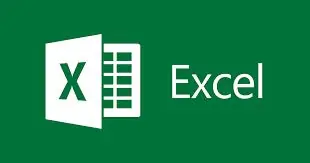
Hai, arahan ini akan mengajar anda bagaimana membuat makro dengan cara yang mudah dan lebih baik untuk menyalin dan menampal data yang akan ditunjukkan sebagai contoh.
Langkah 1: Dayakan Pembangun untuk Memulakan Makro
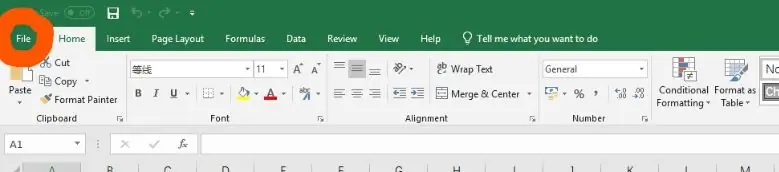
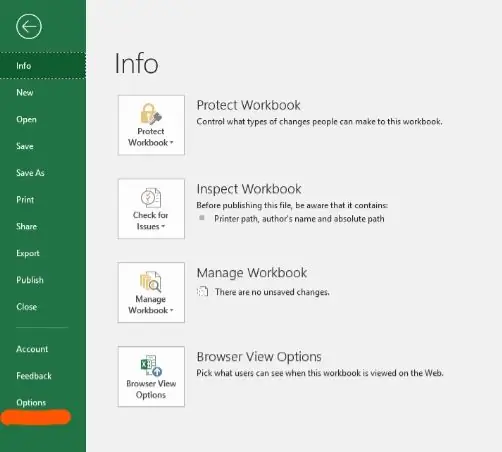
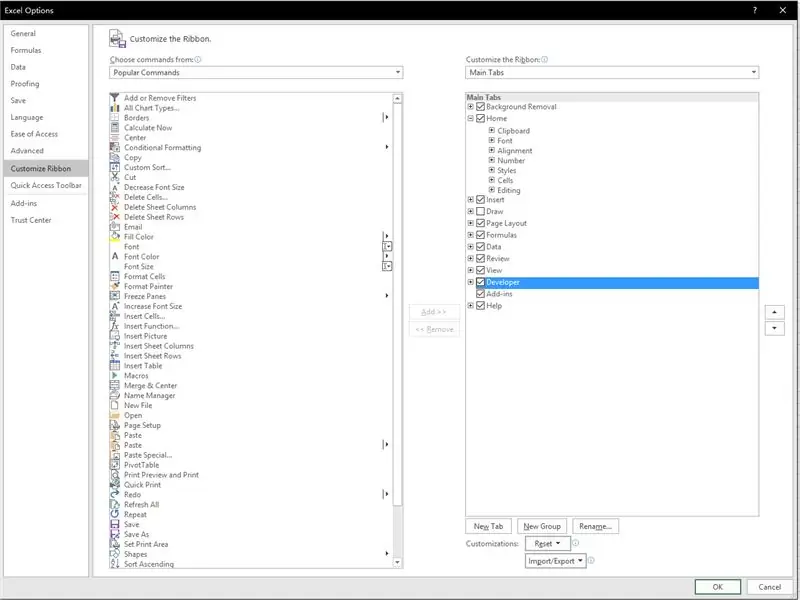
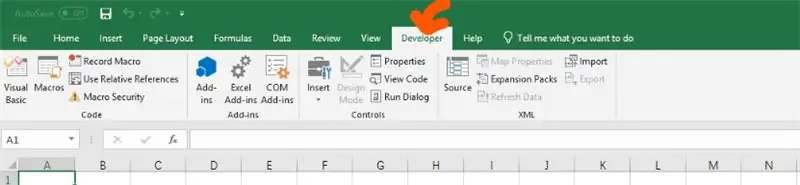
Pertama, kita perlu mengaktifkan tab pembangun untuk memulakan makro kreat.
Buka excel dan klik pada tab fail. Kemudian, klik pendapat dan pilih sesuaikan pita dan tandakan kotak pemaju.
Selepas anda mencentang kotak pembangun, kami akan melihat tab baru di bahagian atas rancangan pembangun yang mana kami boleh mula membuat makro.
Langkah 2: Buat Makro
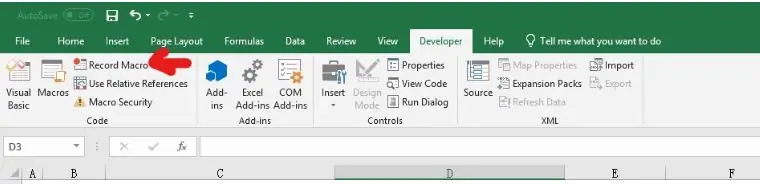

Kedua, klik pada rakaman makro seperti gambar yang ditunjukkan.
Tindakan ini akan merakam tindakan yang anda lakukan di excel dan memindahkannya ke kod.
Setelah selesai melakukan tindakan, anda boleh mengklik berhenti merakam di tempat yang sama dan sekarang kami mempunyai makro.
Langkah 3: Contoh Salinan Templat dan Data
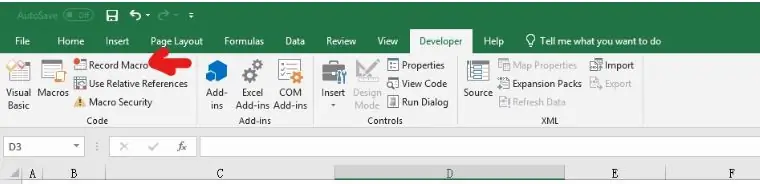
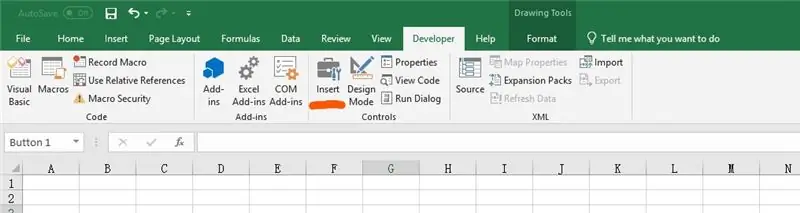
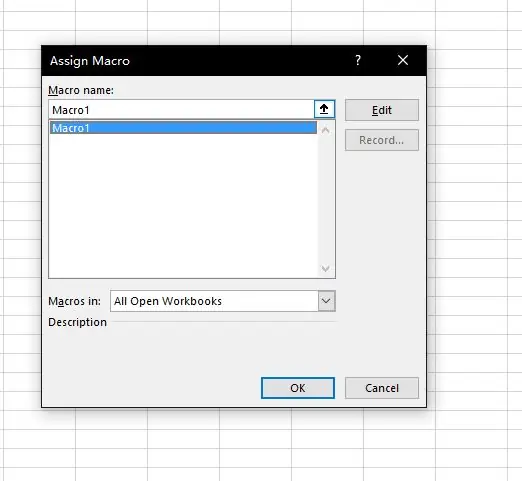
Salin templat:
Ini akan menunjukkan contoh bagaimana menyalin templat dengan menggunakan makro. Penyelesaian ini sangat berguna apabila anda mempunyai ramai orang yang menggunakan data yang berbeza dalam buku kerja yang sama.
Pertama, pergi ke tab pembangun dan klik makro rakaman. Kedua, klik kanan pada tab bawah dan buat salinan templat asal. Kemudian, berhenti merakam makro.
Seterusnya, klik pada sisipan dan masukkan sebarang simbol yang ingin anda tetapkan makro. (Orang biasanya memasukkan butang di sini.)
Selepas anda menetapkan makro, kod akan berfungsi.
Apabila setiap kali anda mengklik butang, makro akan berfungsi dan membuat salinan templat.
Salin data:
Contoh ini akan menunjukkan cara menyalin data dari satu helaian ke lembaran yang lain dengan makro. Pertama, kita melakukan perkara yang sama sekali lagi dari salinan templat iaitu rakaman makro, menyalin data dari satu helaian ke helaian lain, berhenti merakam, masukkan butang dan tetapkan. Sekarang anda mungkin mempunyai pertanyaan, bagaimana ini boleh menjadi mudah?
Langkah seterusnya akan mengklik visual basic dan anda akan melihat makro yang kami buat. Menurut gambar terakhir, kita dapat mengubah nama helaian penyalinan dan mengubah sel yang ingin kita salin bahkan menambahkan lagi dengan hanya menyalin kod yang sama.
Disyorkan:
Neopixel Attiny Bintang Krismas yang Lebih Besar dan Lebih Baik85: 3 Langkah (dengan Gambar)

Neopixel Attiny Bintang Krismas yang Lebih Besar dan Peningkatan85: Tahun lalu saya membuat bintang Krismas bercetak 3D kecil, lihat https://www.instructables.com/id/Christmas-Star-LE..Pada tahun ini saya membuat bintang yang lebih besar dari helai daripada 50 Neopixels (5V WS2811). Bintang yang lebih besar ini mempunyai lebih banyak corak (saya masih menambah dan memperbaiki
Cara Membuat Perekam Data Masa Nyata Kelembapan dan Suhu Dengan Arduino UNO dan SD-Card - Simulasi Pencatat Data DHT11 dalam Proteus: 5 Langkah

Cara Membuat Perekam Data Masa Nyata Kelembapan dan Suhu Dengan Arduino UNO dan SD-Card | DHT11 Data-logger Simulation in Proteus: Pengenalan: hai, ini adalah Liono Maker, berikut adalah pautan YouTube. Kami membuat projek kreatif dengan Arduino dan mengusahakan sistem terbenam. Data-Logger: Data logger (juga data-logger atau data recorder) adalah peranti elektronik yang merekod data dari masa ke masa dengan
Cara Menyalin Menyimpan Permainan ke Microsoft atau Pihak Ketiga MU CARA MUDAH .: 9 Langkah

Cara Menyalin Penjimatan Permainan ke Microsoft atau Pihak Ketiga MU CARA MUDAH: Tutorial asal DI SINI Terdapat banyak tutorial Softmod di luar sana dan semuanya baik tetapi menyimpan fail ke HDD Xbox sangat menyakitkan, saya membuat siaran langsung cd yang memudahkan untuk melakukan begitu sahaja. Ini bukan tutorial softmod yang lengkap, ini
Cara Membuat Kes Ipod Altoids Yang Lebih Mudah: 4 Langkah

Cara Membuat Kes Ipoids Altoids yang Lebih Mudah: Banyak kes yang tidak dapat dipadukan untuk kes Altoids penuh dengan perkara dan pernyataan yang tidak perlu, untuk membuat arahan yang lebih mudah dan cepat, saya tidak akan memasukkan barang-barang itu ke dalam
Cara Membuat Pemacu Kilat Yang Menyalin Fail Pengguna Secara senyap dan automatik: 7 Langkah

Cara Membuat Pemacu Kilat Yang Menyalin Fail Pengguna Dengan Senyap dan Secara Automatik: ****** INSTRUKTELI INI ADALAH UNTUK TUJUAN MAKLUMAT HANYA, INI HANYA MENGHALALKAN BEBERAPA FILE TANPA KEBENARAN MEREKA, SAYA TIDAK BERTANGGUNGJAWAB UNTUK APA YANG MUNGKIN ATAU TIDAK DAPAT DIJADIKAN JIKA INI MAKLUMAT DIGUNAKAN SEBENARNYA **************** Cara membina
